PotPlayer — это современный проигрыватель (плеер) для операционной системы Microsoft Windows. Плеер поддерживает самые современные продвинутые форматы видео. PotPlayer с легкостью воспроизводит видео высокого качества, благодаря индивидуальному набору кодеков, именно под этот проигрыватель.
PotPlayer с виду имеет простой и довольно симпатичный интерфейс. К стати внешний вид плеера всегда можно сменить на более подходящий к внешнему виду Вашей темы рабочего стола. PotPlayer имеет множество всевозможных настроек, но в то же время им очень легко управлять. Смотреть фильмы и клипы с PotPlayer приятно и удобно.
PotPlayer скачать
PotPlayer скачать Вы сможете бесплатно по прямой ссылке в конце этого поста. Просто перейдите по ссылке и скачивание с нашего сервера OfflineInstaller.ru начнется мгновенно на высокой скорости без регистрации и смс.
PotPlayer установить
Установка PotPlayer. Шаг №1.
Запустите программу установки PotPlayer. Откроется окно выбора языка. Выберите Русский и нажмите на кнопку «Ок».
Установка PotPlayer. Шаг №2.
В следующем окне приветствия просто нажмите на кнопку «Далее».
Установка PotPlayer. Шаг №3.
Откроется окно лицензионного соглашения. Нажмите на кнопку «Принимаю».

Установка PotPlayer. Шаг №4.
Выберите компоненты устанавливаемого плеера. Можете выбрать как представлено у меня, можете сделать свой выбор. В любом случае после выбора нажимаем на кнопку «Далее».

Установка PotPlayer. Шаг №5.
На этом шаге Вы можете изменить место установки программы PotPlayer. Рекомендую оставить как есть для не опытных пользователей. Нажимаем на кнопку «Установить».
Установка PotPlayer. Шаг №6.
После установки откроется окно, представленное ниже. Плеер установлен. Но тут программа установки предлагает установить дополнительные кодеки. Эти кодеки бесплатные и я рекомендую их установить.
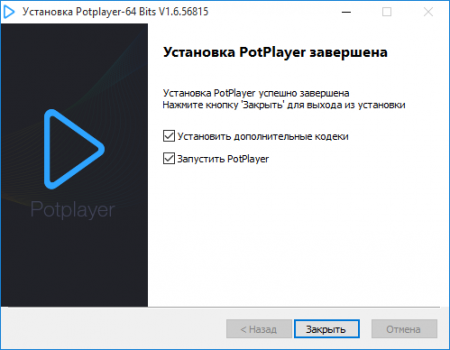
Если Вы решили не устанавливать кодеки, то после нажатия на кнопку «Закрыть» откроется сам плеер PotPlayer.
Установка PotPlayer. Шаг №7.
Если Вы решили установить кодеки, то после нажатия на кнопку закрыть программа установки закачает пакет кодеков и после этого откроет установщик кодеков.
Установка PotPlayer. Шаг №8.
Нажимаем на кнопку «I Agree», подтверждая согласие с лицензией.
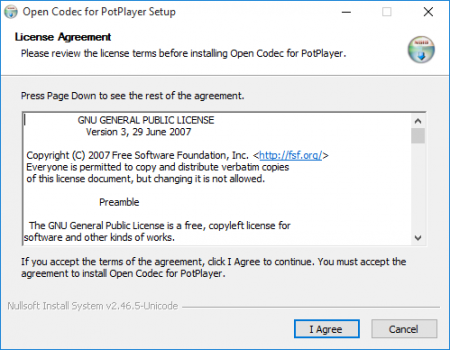
Установка PotPlayer. Шаг №9.
На этом шаге выбираем все компоненты и нажимаем на кнопку «Next».
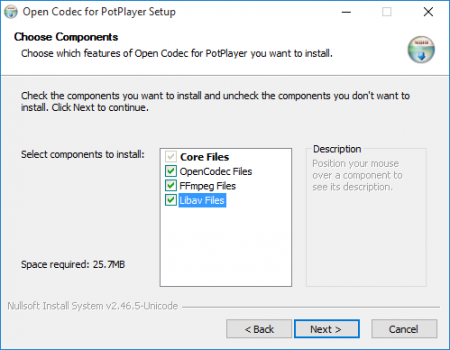
Установка PotPlayer. Шаг №10.
Место установки кодеков также можно изменить, но программа установки кодеков по умолчанию предлагает установить их в папку, в которую был установлен плеер. Нажмите на кнопку «Install».

Установка PotPlayer. Шаг №11.
После установки кодеков программа оповестит это надписью в окне «Installation Complete». Нажмите на кнопку «Close».
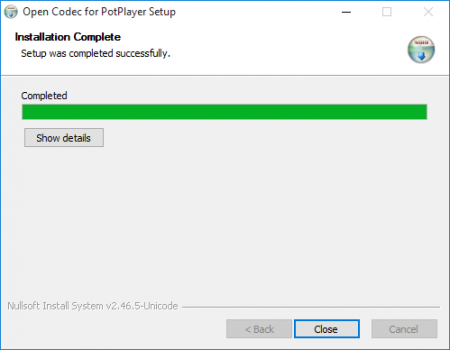
Теперь, если Вы выполняя шаг №6 оставили галочку на пункте «Запустить PotPlayer», плеер автоматически запустится. Можете наслаждаться просмотром фильма или клипа.
Версия:
Лицензия:
Разработчик:
Система:
Размер:


